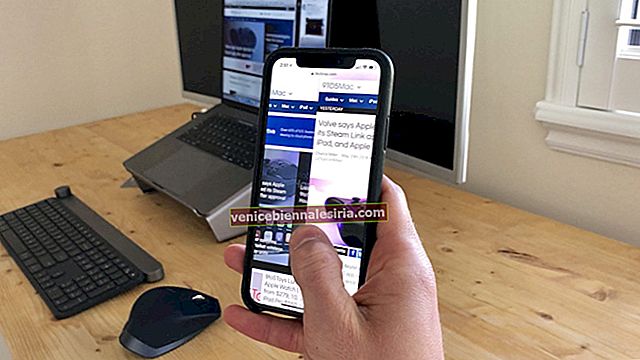«Датчик наближення» дуже корисний з кількох основних причин: зменшити непотрібне споживання енергії та запобігти випадковому торканню активного екрану щоки чи вух. Ось чому, коли ви берете iPhone і розмовляєте, екран автоматично спить. Однак часом ви можете виявити, що ваш датчик наближення iPhone не працює належним чином.
Ця проблема виникала на моєму iPhone кілька разів, і, виходячи зі свого досвіду, я можу сказати, що ви можете легко виправити непрацюючий датчик наближення на вашому iPhone. Якщо говорити про лиходіїв, які стоять за цією проблемою, її може спричинити пил або невідома помилка. І так, ви також не можете виключити дефект обладнання. Якщо ви зіткнулися з цією проблемою і хочете позбутися її з легкістю, ознайомтеся з наступними прийомами!
Датчик наближення не працює на iPhone? Поради щодо виправлення проблеми
Швидка порада
Одне з перших дій, які потрібно зробити, щоб ввести в дію датчик наближення, - це очищення дисплея м’якою тканиною. Це гарантує, що пил або дрібні частинки більше не будуть блокувати датчик. Для цього зніміть чохол та захисний екран. Потім візьміть гладку тканину та обережно почистіть дисплей.

Примусово перезавантажте iPhone
На iPhone X, iPhone 8 або iPhone 8 Plus: потрібно натиснути та швидко відпустити кнопку збільшення гучності. Потім натисніть і відпустіть кнопку зменшення гучності. Потім вам потрібно натиснути і утримувати бічну кнопку, доки на екрані не з’явиться логотип Apple.

На iPhone 7 або iPhone 7 Plus: Натисніть і утримуйте одночасно кнопки збоку та зменшення гучності приблизно протягом 10 секунд.

На iPhone 6s і старіших версіях iPad або iPod touch: потрібно одночасно натиснути і утримувати кнопки головного екрана та верхньої (або бічної).

Після перезавантаження ваших пристроїв перевірте, чи працює датчик відстані належним чином чи ні. У більшості випадків він повинен почати працювати зараз.
Скиньте iPhone до заводських налаштувань
Якщо згаданий трюк не спрацював, спробуйте скинути iPhone до заводських налаштувань. Пам'ятай; він знищує всі існуючі налаштування, включаючи дані для входу на веб-сайт. Однак усі ваші дані, як і носії, залишаються захищеними.
Крок 1. Відкрийте програму Налаштування на пристрої iOS → Загальне → Скинути.

Крок No2. Тепер натисніть Скинути всі налаштування → введіть пароль і натисніть Скинути всі налаштування ще раз, щоб підтвердити.

Тепер перевірте, чи проблема не зникла. Якщо цього не сталося, перейдіть до наступного рішення.
Багато разів, коли загальні трюки, здається, не дають бажаного результату, оновлення програмного забезпечення робить роботу за мене. Найчастіше він постачається з виправленнями та вдосконаленнями. Тому не було б гарною ідеєю залишити це надійне рішення.
Оновіть iOS на своєму iPhone
Крок 1. Запустіть програму Налаштування на пристрої iOS → Загальне → Оновлення програмного забезпечення.
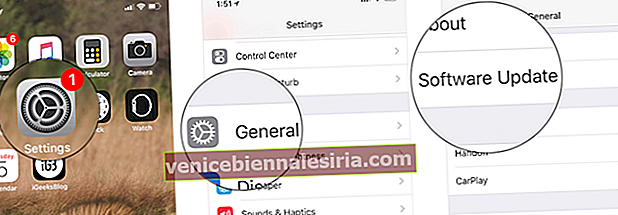
Крок No2. Тепер натисніть " Завантажити та встановити". Тепер дотримуйтесь інструкцій, щоб оновити пристрій.
Нічого не працює? Зверніться до служби підтримки Apple!
Якщо жодне з рішень не вирішило проблему, можливо, проблема в апаратному забезпеченні. У цьому випадку вам слід звернутися до служби підтримки Apple.
Залишайтеся з нами, щоб отримати більше
Думаю, ви вирішили проблему, чи не так? Розкажіть нам про хитрість, яка вас натиснула.
Ви хотіли б також перевірити ці повідомлення:
- Як поліпшити час автономної роботи iOS 14
- Особиста точка доступу відсутня на iPhone? Ось виправлення
- Як виправити проблему Wi-Fi на MacBook Pro